Создание или рисование таблицы - первый способ
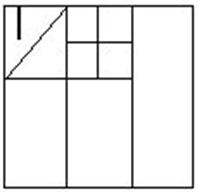 Создание таблицы можно осуществить с помощью указателя мыши, который принимает вид карандаша после щелчка мышью на команде "Нарисовать таблицу". Рисование (создание) выполняется в свободной форме. Сначала можно нарисовать прямоугольник, обозначающий внешние границы таблицы, затем в прямоугольнике нарисовать линии строк и столбцов (например, рисунок 13).
Создание таблицы можно осуществить с помощью указателя мыши, который принимает вид карандаша после щелчка мышью на команде "Нарисовать таблицу". Рисование (создание) выполняется в свободной форме. Сначала можно нарисовать прямоугольник, обозначающий внешние границы таблицы, затем в прямоугольнике нарисовать линии строк и столбцов (например, рисунок 13).
Рис. 13
Чтобы удалить линию в нарисованной таблице нажмите кнопку Ластик на вкладке Конструктор в группе "Нарисовать границы" и щелкните на линии, которую необходимо удалить. Чтобы выйти из режима Ластик, нажмите на кнопке Ластик. Для выхода из режима рисования необходимо нажать кнопку "Нарисовать таблицу" на вкладке Конструктор в группе "Нарисовать границы".
Создание таблицы - второй способ
Этот способ создания таблицы позволяет преобразовать текст в таблицу. Преобразование текста в таблицу осуществляется редактором Word в том случае, когда имеются знаки разделителей, такие как запятая или знак табуляции, в тех местах, где текст должен быть разбит по столбцам.
Например, в приведенном списке с двумя словами и строками в качестве разделителей вставлены точки с запятыми, чтобы выполнить создание таблицы с двумя столбцами и строками. Скриншот окна диалога создания таблицы из текста представлен на рисунке 14.
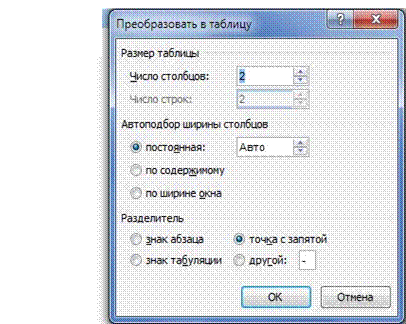 |
Рис. 14
После вставки или создания таблицы щелкните на одной из ее ячеек, чтобы начать ввод текста или вставить изображение. Для редактирования и форматирования таблиц можно использовать инструменты, помещенные на вкладках Макет и Конструктор, которые активизируются при выделении таблицы или установке курсора в одну из ее ячеек.
Кроме того, редактирование и форматирование таблиц можно выполнить, используя контекстное меню и всплывающую мини-панель форматирования, которая появляется при каждом выделении объекта.
Редактирование и форматирование текста в таблице можно производить: в отдельно взятой ячейке, в строке, в столбце, в выделенном фрагменте или полностью во всей таблице.
Выделить ячейку можно установив курсов в левый нижний угол ячейки, когда курсор пример вид маленькой черной стрелочки, направленной под углом к ячейке и сделать щелчок ЛКМ:
| |||
Выделить столбец можно установив курсор на верхней ячейкой столбца, когда курсор примет вид маленькой черной стрелочки, направленной по столбцу и сделать щелчок ЛКМ:
Выделить строку можно установив курсор напротив строки, когда курсор примет вид большой белой стрелочки, направленной по строке и сделать щелчок ЛКМ:
![]()
Выделить фрагмент таблицы можно перетаскивание указателя курсора
по тем ячейкам, которые вы хотите выделить.
Всю таблицу можно нажатием на маленький квадратик в левом верхнем
![]() углу таблицы, когда рядом с курсором появится четырехнаправленная стрелочка
углу таблицы, когда рядом с курсором появится четырехнаправленная стрелочка
.
| |||
Изменить ширину столбцов можно следующим образом: подвести указатель курсора к границе столбца, поймать курсором появившийся значок
![]() и перетащить его в нужном направлении. Также хочется напомнить, что работать с таблицей удобно используя контекстное меню.
и перетащить его в нужном направлении. Также хочется напомнить, что работать с таблицей удобно используя контекстное меню.
Вставка рисунков производится из меню Вставка – Рисунок – из файла. Работать с рисунками удобно также используя контекстное меню - Формат рисунка.

Чтобы вставленный рисунок можно было перемещать по тексту, необходимо в меню Формат рисунка выбрать Положение – по контуру.
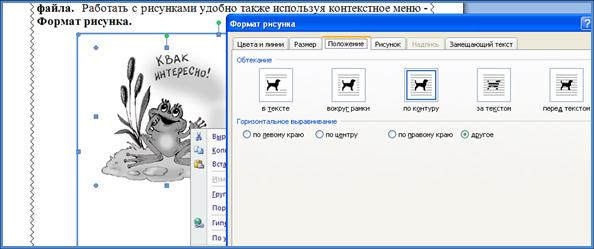

Вопросы для повторения:
1. Для чего используются таблицы в тексте?
2. Какие способы вставки таблиц вы знаете?
3. Какие способы создания таблиц вы знаете?
4. Как можно выделить ячейку, строку, столбец, фрагмент или всю таблицу?
5. Как изменить ширину столбца таблицы?
6. Как можно вставить в текст рисунок и что необходимо сделать, чтобы его можно было легко перемещать по тексту?
Лабораторный практикум «Работа в текстовом редакторе"
![]()
Задание 1
1. Установите поля документа:
· левое поле документа - 2,5см;
· правое, верхнее и нижнее поля - 1,5см.
Поля в создаваемом документе можно установить двумя способами:
а) c помощью линеек
Для изменения величины поля необходимо навести указатель мыши на границу между белой и серой областями линейки ![]() , до появления значка указателя мыши в виде стрелок
, до появления значка указателя мыши в виде стрелок ![]()
![]() .
.

Нажать левой кнопкой мыши, и в нажатом состоянии передвинуть границу поля на нужную величину.
б) с использованием пункта «Параметры страницы» в меню «Файл»
Для изменения величины поля необходимо навести указатель мыши на кнопку «Файл» и нажать левую кнопку мыши.
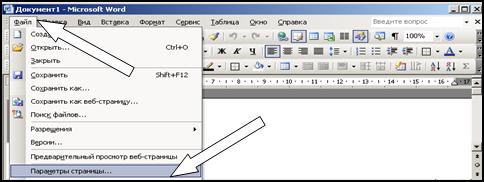
В открывшемся меню выберите пункт «Параметры страницы» и нажмите левую кнопку мыши. Откроется окно «Параметры страницы».
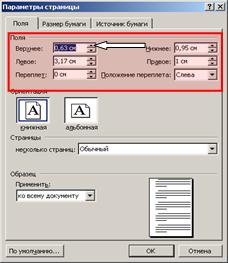
На вкладке «Поля», с помощью кнопок установите необходимые значения полей документа и нажмите кнопку «ОК».
![]()
Задание 2
1. Напечатайте и выделите текст
Напечатайте текст данного абзаца:
Бытующее мнение о том, что компьютеры — изобретение XX столетия, не совсем верно. С тех пор как человек появился на свете и занялся производством и торговлей, он стал нуждаться в системе подсчетов и вычислений.
Выделите текст. Для выделения текста установите указатель мыши в
левом поле документа, напротив первой строки. Нажмите левую кнопку мыши и в нажатом положении перетяните указатель мыши в конец абзаца. Выделенная часть текста будет представлена на чёрном фоне.
2. Установите 14-й размер шрифта
Для изменения размера шрифта наведите указатель мыши на окно «Выбрать размер шрифта»  панели «Форматирование». Нажмите на стрелку, расположенную справа от окна, и в открывшемся списке выберите нужный размер. Щёлкните на нём левой кнопкой мыши. Размер шрифта изменится.
панели «Форматирование». Нажмите на стрелку, расположенную справа от окна, и в открывшемся списке выберите нужный размер. Щёлкните на нём левой кнопкой мыши. Размер шрифта изменится.
Образец:
Бытующее мнение о том, что компьютеры — изобретение XX столетия, не совсем верно. С тех пор как человек появился на свете и занялся производством и торговлей, он стал нуждаться в системе подсчетов и вычислений.
3. Установите цвет шрифта – «Красный»
Наведите указатель мыши на кнопку «Цвет шрифта» ![]() на панели «Форматирование». Нажмите на стрелку расположенную справа от кнопки и выберите необходимый цвет шрифта. Нажмите на нём левой кнопкой мыши. Цвет шрифта изменится.
на панели «Форматирование». Нажмите на стрелку расположенную справа от кнопки и выберите необходимый цвет шрифта. Нажмите на нём левой кнопкой мыши. Цвет шрифта изменится.
Образец:
Бытующее мнение о том, что компьютеры — изобретение XX столетия, не совсем верно. С тех пор как человек появился на свете и занялся производством и торговлей, он стал нуждаться в системе подсчетов и вычислений.
4. Измените начертание шрифта на «Полужирный»
Наведите указатель мыши на кнопку «Полужирный» ![]() на панели «Форматирование». Нажмите на левую кнопку мыши. Начертание шрифта изменится.
на панели «Форматирование». Нажмите на левую кнопку мыши. Начертание шрифта изменится.
Образец:
Бытующее мнение о том, что компьютеры — изобретение XX столетия, не совсем верно. С тех пор как человек появился на свете и занялся производством и торговлей, он стал нуждаться в системе подсчетов и вычислений.
5. Установите отступ первой строки (Красная строка)
Для установки отступа первой строки, наведите указатель мыши на верхний маркер верхней линейки ![]() , нажмите левую кнопку мыши и перетащите маркер на нужную величину.
, нажмите левую кнопку мыши и перетащите маркер на нужную величину.
Образец:
Бытующее мнение о том, что компьютеры — изобретение XX столетия, не совсем верно. С тех пор как человек появился на свете и занялся производством и торговлей, он стал нуждаться в системе подсчетов и вычислений.
6. Установите выравнивание текста «По ширине»
Наведите указатель мыши на кнопку «По ширине» ![]() на панели «Форматирование» и нажмите левую кнопку мыши. Текст будет выровнен по всей ширине листа.
на панели «Форматирование» и нажмите левую кнопку мыши. Текст будет выровнен по всей ширине листа.
Образец:
Бытующее мнение о том, что компьютеры — изобретение XX столетия, не совсем верно. С тех пор как человек появился на свете и занялся производством и торговлей, он стал нуждаться в системе подсчетов и вычислений.
7. Установите междустрочный интервал равный 1,5
Для изменения величины интервала наведите указатель мыши на кнопку «Междустрочный интервал» ![]() . Нажмите на стрелку расположенную справа от кнопки. Выберите необходимую величину междустрочного интервала и нажмите левую кнопку мыши. Междустрочный интервал изменится.
. Нажмите на стрелку расположенную справа от кнопки. Выберите необходимую величину междустрочного интервала и нажмите левую кнопку мыши. Междустрочный интервал изменится.
Образец:
Бытующее мнение о том, что компьютеры — изобретение XX столетия, не совсем верно. С тех пор как человек появился на свете и занялся производством и торговлей, он стал нуждаться в системе подсчетов и вычислений.
8. Снимите выделение текста
Для снятия выделения текста наведите указатель мыши на свободную область листа ниже текста и нажмите левую кнопку мыши.
Образец:
Бытующее мнение о том, что компьютеры — изобретение XX столетия, не совсем верно. С тех пор как человек появился на свете и занялся производством и торговлей, он стал нуждаться в системе подсчетов и вычислений.
![]()
Задание 3
1. Напечатайте и выделите текст
Напечатайте текст данного абзаца:
Операционная система - это программа, которая загружается при включении компьютера. Она ведет диалог с пользователем, осуществляет управление компьютером, его ресурсами (оперативной памятью, местом на дисках и т. д.), запускает другие (прикладные) программы на выполнение. Операционная система обеспечивает пользователю и прикладным программам удобный способ общения (интерфейс) с устройствами компьютера.
Выделите текст. Для выделения текста установите указатель мыши в левом поле документа, напротив первой строки. Нажмите левую кнопку мыши и в нажатом положении перетяните указатель мыши в конец абзаца. Выделенная часть текста будет представлена на чёрном фоне.
2. Отформатируйте текст по образцу предыдущего задания
Установите цвет шрифта – «Красный» ![]()
Измените начертание шрифта на «Полужирный» ![]()
Установите отступ первой строки (Красная строка) ![]()
Установите выравнивание текста «По ширине» ![]()
Установите междустрочный интервал равный 1,5 ![]()
3. Обведите текст абзаца в рамку и залейте рамку бледно-зелёным цветом
Наведите указатель мыши на меню «Формат» строки главного меню программы и нажмите левую кнопку мыши. В раскрывшемся меню выберите пункт «Границы и заливка» и нажмите левую кнопку мыши. В окне «Границы и заливка», на вкладке «Граница» выберите необходимый тип рамки, задайте цвет, тип и толщину линии, нажимая на соответствующих позициях левой кнопкой мыши. Перейдите на вкладку «Заливка». На вкладке «Заливка» выберите необходимый цвет заливки. Нажмите на нём левой кнопкой мыши. Для применения выбранных параметров наведите указатель мыши на кнопку «ОК» и нажмите левую кнопку мыши.
Образец:
Операционная система - это программа, которая загружается при включении компьютера. Она ведет диалог с пользователем, осуществляет управление компьютером, его ресурсами (оперативной памятью, местом на дисках и т. д.), запускает другие (прикладные) программы на выполнение. Операционная система обеспечивает пользователю и прикладным программам удобный способ общения (интерфейс) с устройствами компьютера.
4. Снимите выделение текста
Для снятия выделения текста наведите указатель мыши на свободную область листа ниже рамки с текстом и нажмите левую кнопку мыши.
5. Произведите выделение части текста цветом
Наведите указатель мыши на кнопку «Выделение цветом» ![]() на панели инструментов «Форматирование». Нажмите на стрелку расположенную справа от кнопки и выберите необходимый цвет для выделения текста (жёлтый). Установите курсор в начало текста, который вы хотите выделить, и, при нажатой левой кнопки мыши, выделите нужную часть текста. Текст окажется выделенным.
на панели инструментов «Форматирование». Нажмите на стрелку расположенную справа от кнопки и выберите необходимый цвет для выделения текста (жёлтый). Установите курсор в начало текста, который вы хотите выделить, и, при нажатой левой кнопки мыши, выделите нужную часть текста. Текст окажется выделенным.
Образец:
Операционная система - это программа, которая загружается при включении компьютера. Она ведет диалог с пользователем, осуществляет управление компьютером, его ресурсами (оперативной памятью, местом на дисках и т. д.), запускает другие (прикладные) программы на выполнение. Операционная система обеспечивает пользователю и прикладным программам удобный способ общения (интерфейс) с устройствами компьютера.
Для отключения функции «Выделение цветом» наведите указатель мыши на кнопку «Выделение цветом» ![]() на панели инструментов «Форматирование». Нажмите левую кнопку мыши. Функция «Выделение цветом» будет отключена и указатель мыши примет обычный вид.
на панели инструментов «Форматирование». Нажмите левую кнопку мыши. Функция «Выделение цветом» будет отключена и указатель мыши примет обычный вид.
6. Напечатайте и отформатируйте текст заголовка по образцу
Напечатайте текст заголовка:
ЗАГОЛОВОК
Выделите текст заголовка.
ЗАГОЛОВОК
Отформатируйте текст заголовка:
· размер шрифта – «24»;
· начертание – «Полужирный, Курсивный, Подчёркнутый»;
· выравнивание – «По центру»;
· цвет шрифта – «Синий».
Снимите выделение текста заголовка.
Образец:
ЗАГОЛОВОК
![]()
Задание 5
1. Напечатайте и выделите текст
Напечатайте текст данного абзаца:
Единицей информации в компьютере является один бит, т. е. двоичный разряд, который может принимать значение 0 или 1. Как правило, команды компьютеров работают не с отдельными битами, а с восемью битами сразу. Восемь последовательных битов составляют 1 байт. В одном байте можно закодировать значение одного символа из 256 возможных. Более крупными единицами информации являются килобайт (сокращенно обозначаемый Кбайт), равный 1024 байтам, мегабайт (сокращенно обозначаемый Мбайт), равный 1024 Кбайт, и гигабайт (сокращенно обозначаемый Гбайт), равный 1024 Мбайт.
Выделите текст. Для выделения текста установите указатель мыши в левом поле документа, напротив первой строки. Нажмите левую кнопку мыши и в нажатом положении перетяните указатель мыши в конец абзаца. Выделенная часть текста будет представлена на чёрном фоне.
2. Выполните форматирование текста через меню «Формат»
Наведите указатель мыши на меню «Формат» и нажмите левую кнопку мыши. В открывшемся меню выберите строку «Шрифт» и нажмите левую кнопку мыши. Откроется окно «Шрифт». В открывшемся окне установите: вид шрифта – «Arial», начертание шрифта – «полужирный», размер шрифта – «14», цвет шрифта – «синий», подчёркивание – «жирной волнистой линией», цвет подчёркивания – «зелёный», видоизменение – «с тенью».
Откройте вкладку «Интервал» и выберите интервал – «разреженный».
Откройте вкладку «Анимация» и выберите вид анимации – «Красные муравьи».
Нажмите кнопку «ОК». Окно закроется, а шрифт изменится.
Образец:
Единицей информации в компьютере является один бит, т. е. двоичный разряд, который может принимать значение 0 или 1.
3. Выполните форматирование абзаца
Наведите указатель мыши на кнопку ![]() «Междустрочный интервал» и установите интервал равный – «2». Междустрочный интервал изменится.
«Междустрочный интервал» и установите интервал равный – «2». Междустрочный интервал изменится.
Наведите указатель мыши на кнопку «По ширине» ![]() на панели «Форматирование» и нажмите левую кнопку мыши. Текст будет выровнен по всей ширине листа.
на панели «Форматирование» и нажмите левую кнопку мыши. Текст будет выровнен по всей ширине листа.
Для снятия выделения текста наведите указатель мыши на свободную область листа и нажмите левую кнопку мыши.
Образец:
Единицей информации в компьютере является один бит, т. е. двоичный разряд, который может принимать значение 0 или 1.
![]()
Задание 6
1. Напечатайте и выделите текст
Напечатайте текст данного абзаца:
Операционная система - это программа, которая загружается при включении компьютера. Она ведет диалог с пользователем, осуществляет управление компьютером, его ресурсами (оперативной памятью, местом на дисках и т. д.), запускает другие (прикладные) программы на выполнение. Операционная система обеспечивает пользователю и прикладным программам удобный способ общения (интерфейс) с устройствами компьютера.
Выделите текст. Для выделения текста установите указатель мыши в левом поле документа, напротив первой строки. Нажмите левую кнопку мыши и в нажатом положении перетяните указатель мыши в конец абзаца. Выделенная часть текста будет представлена на чёрном фоне.
2. Отформатируйте текст по образцу предыдущего задания
Установите цвет шрифта – «Красный» ![]()
Измените начертание шрифта на «Полужирный» ![]()
Установите отступ первой строки (Красная строка) ![]()
Установите выравнивание текста «По ширине» ![]()
Установите междустрочный интервал равный 1,5 ![]()
3. Обведите текст абзаца в рамку и залейте рамку бледно-зелёным цветом
Наведите указатель мыши на меню «Формат» строки главного меню программы и нажмите левую кнопку мыши. В раскрывшемся меню выберите пункт «Границы и заливка» и нажмите левую кнопку мыши. В окне «Границы и заливка», на вкладке «Граница» выберите необходимый тип рамки, задайте цвет, тип и толщину линии, нажимая на соответствующих позициях левой кнопкой мыши. Перейдите на вкладку «Заливка». На вкладке «Заливка» выберите необходимый цвет заливки. Нажмите на нём левой кнопкой мыши. Для применения выбранных параметров наведите указатель мыши на кнопку «ОК» и нажмите левую кнопку мыши.
Образец:
Операционная система - это программа, которая загружается при включении компьютера. Она ведет диалог с пользователем, осуществляет управление компьютером, его ресурсами (оперативной памятью, местом на дисках и т. д.), запускает другие (прикладные) программы на выполнение. Операционная система обеспечивает пользователю и прикладным программам удобный способ общения (интерфейс) с устройствами компьютера.
4. Снимите выделение текста
Для снятия выделения текста наведите указатель мыши на свободную область листа ниже рамки с текстом и нажмите левую кнопку мыши.
5. Произведите выделение части текста цветом
Наведите указатель мыши на кнопку «Выделение цветом» ![]() на панели инструментов «Форматирование». Нажмите на стрелку расположенную справа от кнопки и выберите необходимый цвет для выделения текста (жёлтый). Установите курсор в начало текста, который вы хотите выделить, и, при нажатой левой кнопки мыши, выделите нужную часть текста. Текст окажется выделенным.
на панели инструментов «Форматирование». Нажмите на стрелку расположенную справа от кнопки и выберите необходимый цвет для выделения текста (жёлтый). Установите курсор в начало текста, который вы хотите выделить, и, при нажатой левой кнопки мыши, выделите нужную часть текста. Текст окажется выделенным.
Образец:
Операционная система - это программа, которая загружается при включении компьютера. Она ведет диалог с пользователем, осуществляет управление компьютером, его ресурсами (оперативной памятью, местом на дисках и т. д.), запускает другие (прикладные) программы на выполнение. Операционная система обеспечивает пользователю и прикладным программам удобный способ общения (интерфейс) с устройствами компьютера.
Для отключения функции «Выделение цветом» наведите указатель мыши на кнопку «Выделение цветом» ![]() на панели инструментов «Форматирование». Нажмите левую кнопку мыши. Функция «Выделение цветом» будет отключена и указатель мыши примет обычный вид.
на панели инструментов «Форматирование». Нажмите левую кнопку мыши. Функция «Выделение цветом» будет отключена и указатель мыши примет обычный вид.
6. Напечатайте и отформатируйте текст заголовка по образцу
Напечатайте текст заголовка:
ЗАГОЛОВОК
Выделите текст заголовка.
ЗАГОЛОВОК
Отформатируйте текст заголовка:
· размер шрифта – «24»;
· начертание – «Полужирный, Курсивный, Подчёркнутый»;
· выравнивание – «По центру»;
· цвет шрифта – «Синий».
Снимите выделение текста заголовка.
Образец:
ЗАГОЛОВОК
![]()
Задание 7
1. Измените ориентацию листа
Для изменения ориентации листа выберите в меню «Файл», строку «Параметры страницы» и нажмите левую кнопку мыши. Откроется окно – «Параметры страницы». В этом окне, в разделе «Ориентация» выберите – «Альбомная» и нажмите кнопку ОК. Ориентация листа изменится.

|
Из за большого объема этот материал размещен на нескольких страницах:
1 2 3 4 5 6 |



